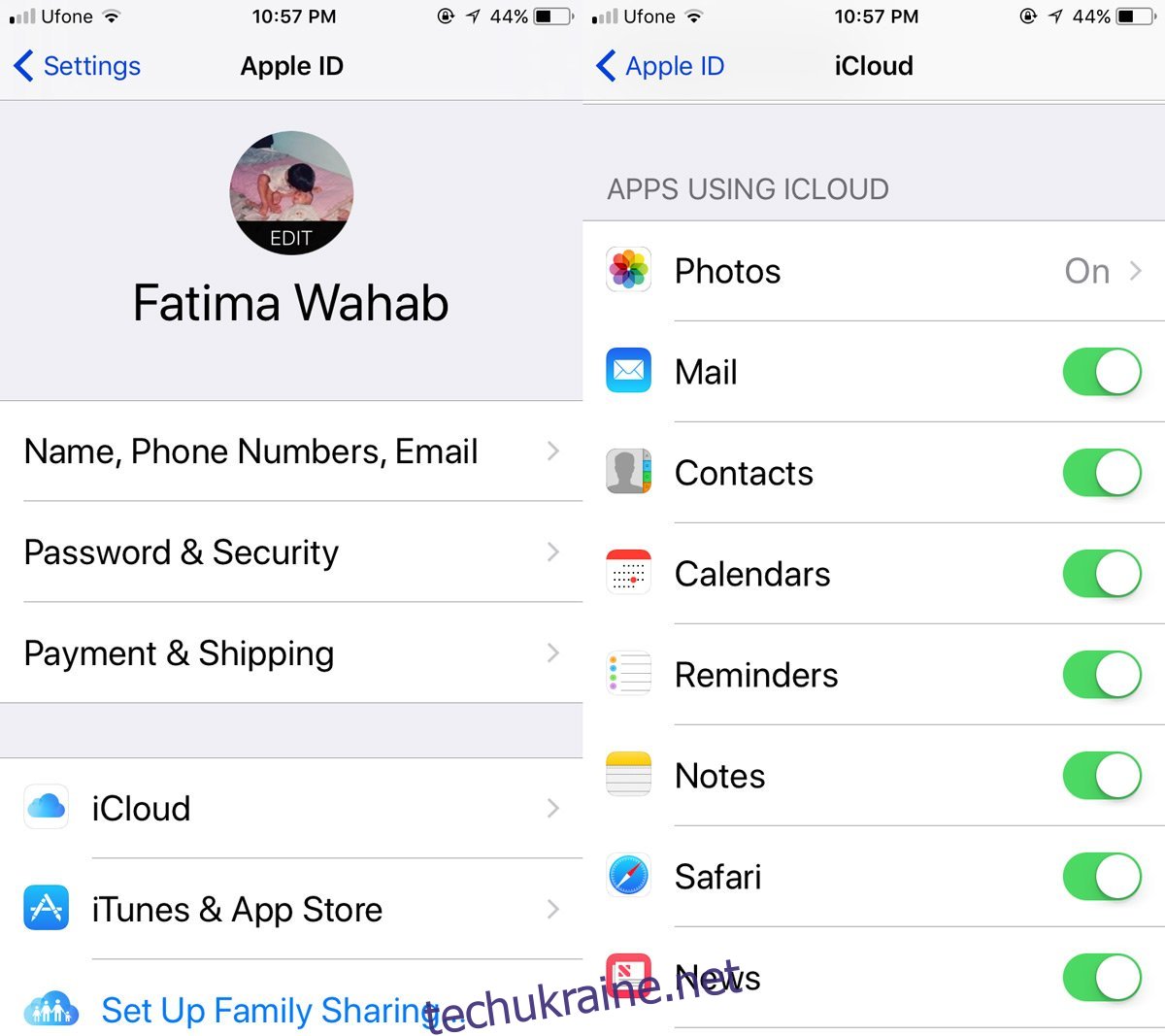Втратити важливе фото ніколи не буває легко. Само собою зрозуміло, що якщо ви втратите важливе зображення, ви зробите майже все, щоб його відновити. Важливими фотографіями є те, що ми використовуємо їх для багатьох речей. Наприклад, ви можете використовувати свою улюблену фотографію свого весілля як контактне зображення для вашого чоловіка. Однак, якщо ви втратите цю фотографію, ви захочете її відновити, навіть якщо якість трохи низька. Якщо ви втратили фотографію зі своєї камери, але використали її як зображення контакту, ви можете відновити її. Щоб отримати зображення контакту зі свого iPhone, ви повинні синхронізувати свої контакти з iCloud, а потім отримати зображення звідти.
Синхронізуйте контакти з iCloud
Відкрийте програму Налаштування на своєму iPhone і торкніться свого Apple ID вгорі. На екрані Apple ID торкніться iCloud та увійдіть (якщо буде запропоновано). У розділі «Програми, які використовують iCloud» увімкніть iCloud для контактів. Дайте йому кілька хвилин, щоб він міг синхронізувати все.
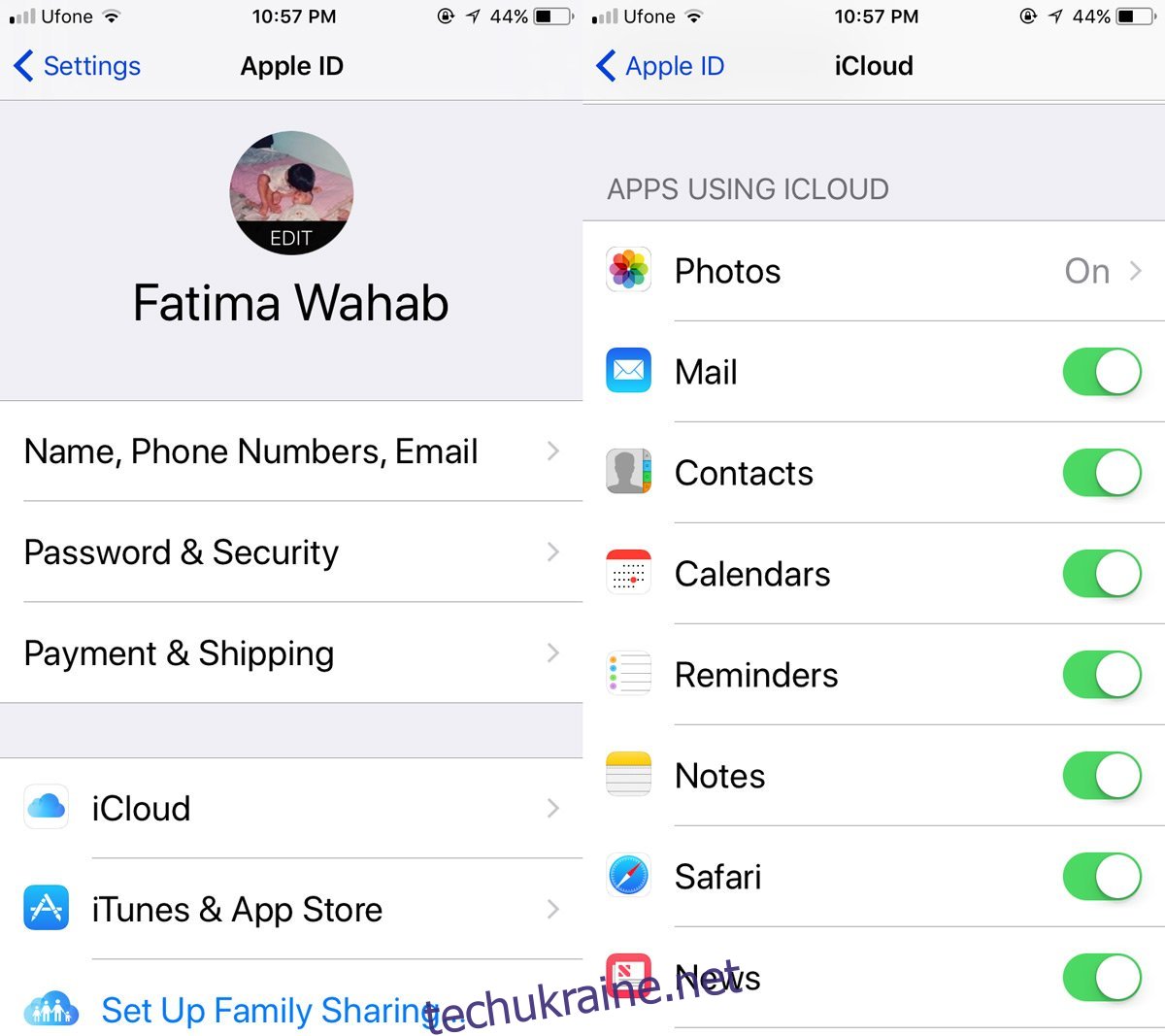
Отримати зображення контакту
Перейдіть до комп’ютера. Не має значення, чи використовуєте ви Mac чи ПК. Все, що вам потрібно, це ваш браузер. Відвідайте iCloud і ввійдіть, використовуючи той самий Apple ID, який ви використовуєте на своєму iPhone. Натисніть програму Контакти в iCloud.
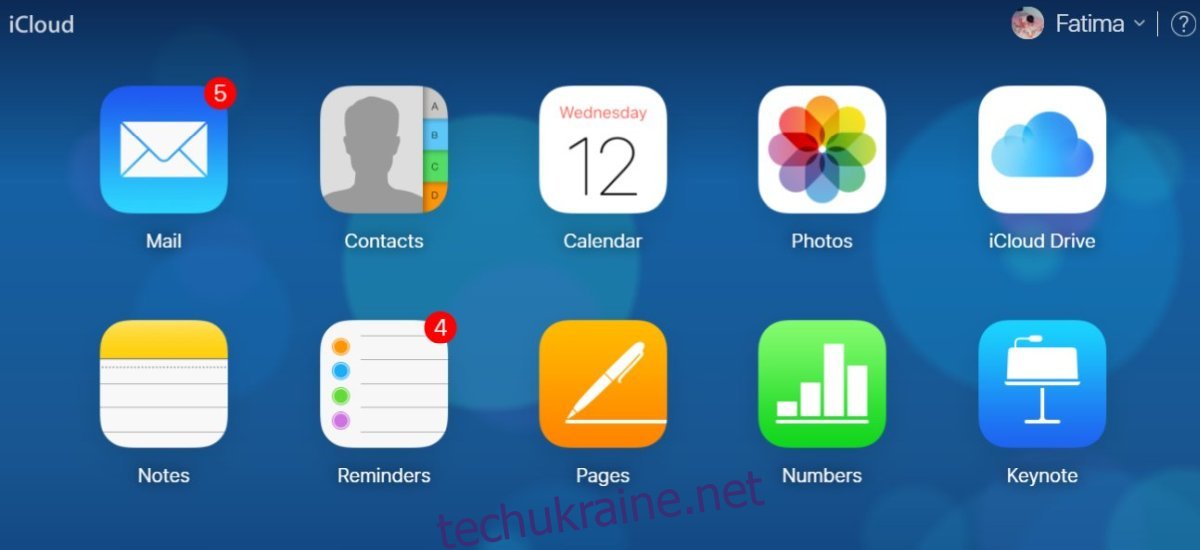
Знайдіть контакт, для якого потрібно отримати зображення. Натисніть кнопку Редагувати у верхній частині зображення контакту.

Перейшовши в режим редагування, наведіть курсор миші на зображення контакту. Зачекайте, поки відкриється невелике вікно з параметрами редагування зображення контакту. Клацніть правою кнопкою миші всередині цього маленького вікна та виберіть у контекстному меню опцію «Копіювати зображення». Тепер зображення скопійовано у ваш буфер обміну.
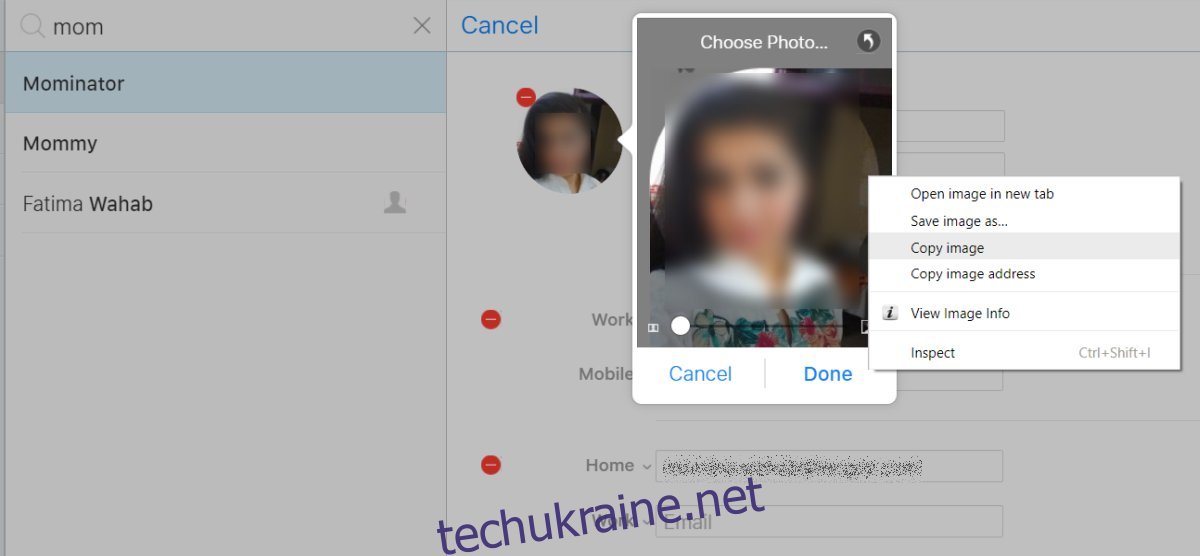
Відкрийте будь-яку програму, в яку можна вставити зображення. Це може бути програма Paint або Photoshop, або будь-яке інше, що у вас є. Використовуйте комбінацію клавіш Ctrl+V, щоб вставити зображення з буфера обміну. Збережіть його там, де ви не втратите його.
Якість зображення, ймовірно, зменшиться, однак зображення не буде обрізано. Ви майже завжди отримаєте все використане зображення, навіть якщо зображення контакту показало вам лише його частину.
На вашому Mac
Якщо у вас Mac, ви можете повторити вищевказаний процес у програмі Адресна книга. Крім того, ви можете знайти копію зображення в наступному місці. Вони не мають зручних імен, тому вам доведеться переглянути всі зображення в папці «Зображення», щоб знайти потрібне.
Library/Application Support/AddressBook/images
Він може бути такого ж розміру, а може і не бути такого, як ви отримуєте з веб-програми iCloud, але спробувати варто.